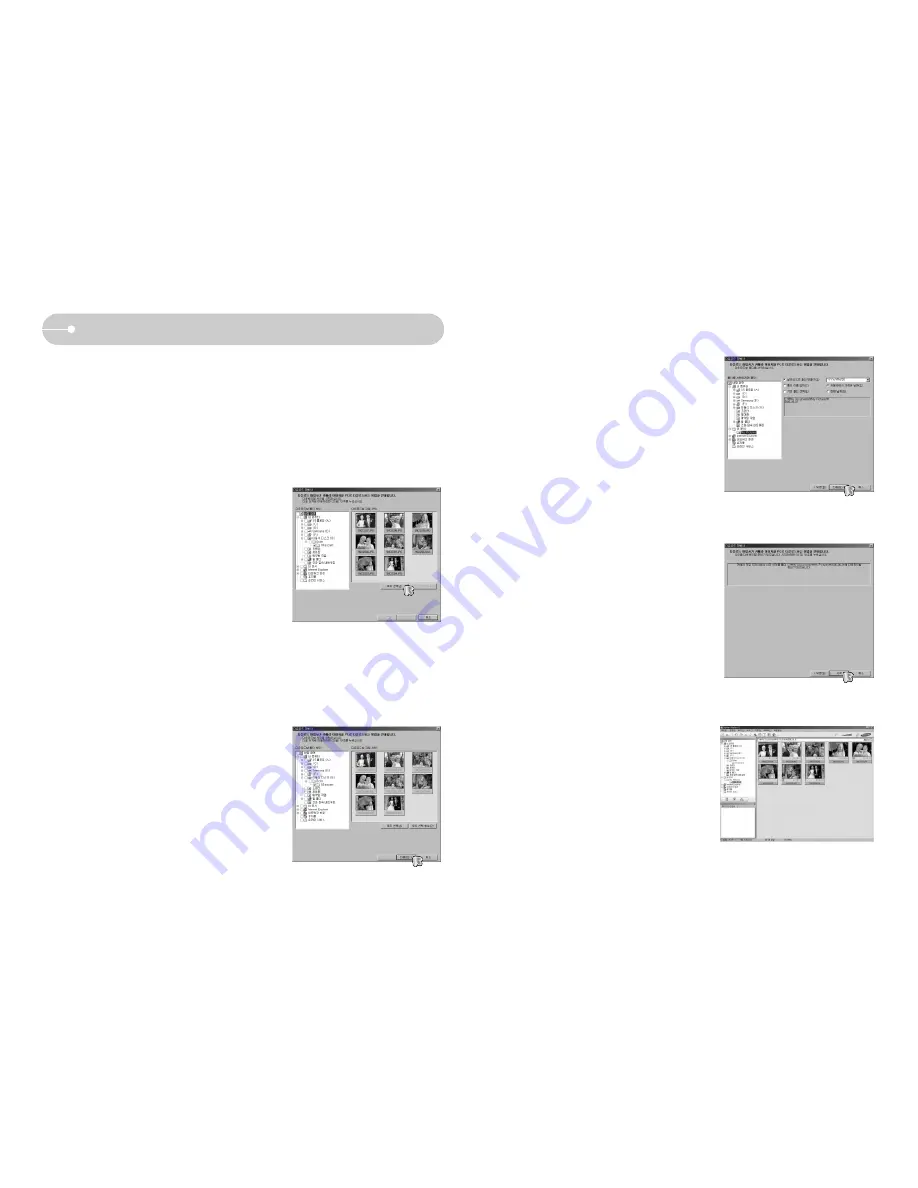
70
4. 탐색창에서 이미지 저장 위치를 선택한
후, 다운로드 할 폴더를 만듭니다.
- 날짜 순으로 폴더 생성 후 다운로드
- 원하는 폴더명으로 폴더 생성 후
다운로드
- 기존 폴더 선택 후 다운로드
5. [다음(N) >] 버튼을 클릭합니다.
6. 옆과 같은 화면이 나타납니다.
다운로드 될 위치가 상단에 표시되며,
[시작] 버튼을 누르면 다운로드를 시작
합니다.
7. 다운로드 된 이미지가 그림과 같이
나타납니다.
Digimax Master의 활용
■ Digimax Master는 카메라에서 내려 받은 정지영상 및 동영상을 편집,
저장할 수 있는 프로그램입니다. 본 소프트웨어는 Windows용만 제공됩
니다. 단, Windows 98은 지원하지 않습니다.
■ [시작 → 프로그램 → Samsung → Digimax Master → Digimax Master]를 순차
적으로 클릭하면 Digimax Master가 실행됩니다.
3. [다음(N) >] 버튼을 클릭합니다.
● 촬영 이미지(사진)의 다운로드
1. 카메라와 컴퓨터를 연결합니다.
2. 카메라와 컴퓨터를 연결하면 그림과
같이 Digimax Master의 자동 다운로드
창이 나타납니다.
- 촬영된 이미지만을 다운로드하고자
할 경우 [모두 선택(A)]를 선택하십
시오.
- 탐색창에서 원하는 폴더를 선택한
후 [모두 선택(A)]를 누르면, 촬영된 이미지와 선택한 폴더의 이미
지를 함께 저장할 수 있습니다.
- [취소]를 선택하면 자동 다운로드가 취소됩니다.








































